第10章 目次,図表目次の作成
本章では,Wordの機能を利用して手軽に目次を作成する.加えて,章や節からなる目次だけでなく,図表目次の作成についても言及する.
10.1 目次の必要性
我々が目次を作成するのは,技術書や学位論文などかなり長文の技術書を執筆したときと想定される.目次は内容の一覧性を高めるだけでなく,どのような内容が書かれているかの推定が容易になり,読者が当該書籍を購入するかの判断を助ける.WordであろうがTeXであろうが,その作成は大した労力ではないので,技術書や学位論文を書いた際には,目次は是非とも作成しておきたい.
10.2 目次の作成
スタイルを正しく適用できていれば,目次の作成は拍子抜けするほど容易である.参考資料タブの目次をクリックし,組み込みの一覧に表示されている目次を選べばよい.表示する項目を章に限定する,あるいはもっと下位の項目(小々節や項など)まで表示したい場合には,目次をクリックすると展開されるメニューから目次の挿入をクリックし,目次ダイアログの目次タブから設定する.目次を作成した後に内容に変更があった場合でも,目次そのものを編集する必要はなく,参考資料タブの目次の更新から更新作業を行うだけである.目次の更新をクリックすると目次の更新ダイアログが開き,ページ番号だけを更新するか,目次全てを更新するかを選ぶことができる.ページ番号だけを更新すると,目次に記載された項目のページ番号だけが更新される.目次全てを更新すると,実質的な目次の作り直しとなり,目次に記載される項目も含めて全ての項目が更新される.
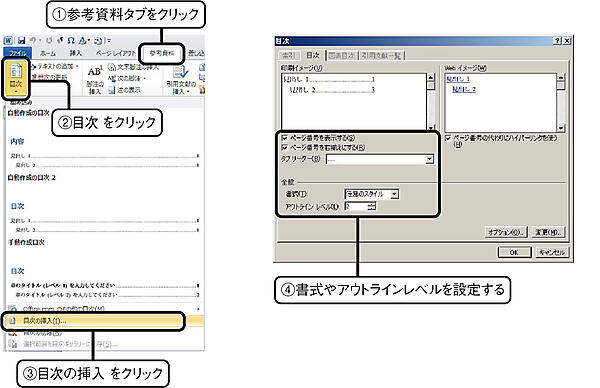
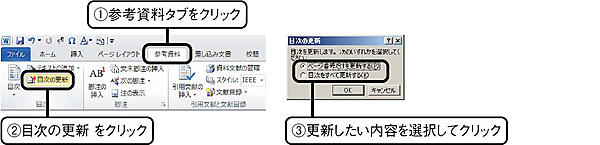
10.3 目次に掲載する項目の選択
目次に掲載される項目は,その項目に適用されているアウトラインレベルによって決定される.そのため,前書き(本書についてなど)の見出しにも本文と同じスタイルを使っていると,目次に掲載される.それらを載せるつもりがない場合には,手動で削除する.目次に特定の見出しを載せないようにする方法には,残念ながらたどり着かなかった.Wordでは,どうやら目次は手動で更新しない限りは更新されないようである.そのため,目次に掲載したくない項目を手動で削除したり,目次に文字を追加したりした場合は,目次の更新からページ番号だけを更新するようにしておけばよい.
目次に掲載する項目を選択する他の方法としては,目次に掲載したくない項目のアウトラインレベルを本文に変更する方法がある.アウトラインモードから設定するか,スタイルを複製してアウトラインレベルを本文にすることで,目次に掲載されない見出しを作る事はできる.しかしナビゲーションウィンドウに表示されなくなるし,アウトラインモードでの階層化も崩れてしまう.
前書きを目次に掲載しないようにしたとしても,第1章が1ページ目からは始まっていないだろう.これについては第11章で対策する.
10.4 図表目次の作成
修士論文や博士論文に掲載した図が多い場合には,目次以外に図表目次を作成することで読者への利便を図る.図表目次は同じく参考資料タブの図表目次の挿入から作成できる.図表目次の挿入ダイアログが表示されたら図表番号のラベルのプルダウンメニューを展開し,目次を作りたいラベルを選択するだけである.
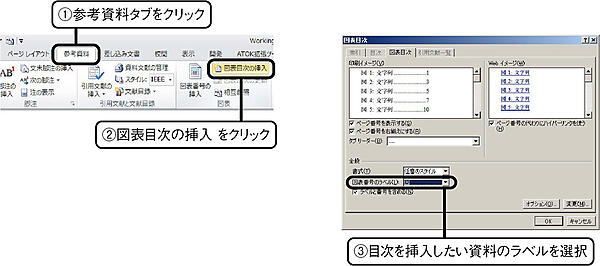
なお,8.3節でも言及したが,スタイル区切りを利用して図表番号のみを参照できるようにすると,この図表目次を作成する際に図表番号とページ番号しかリスト化されず,ラベルやキャプションを手動で作成することになるので注意されたい.
(次回へ続く)
- この記事のキーワード






























